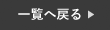任天堂スイッチの故障!?
修理するか、新しいのを買うか悩んでいたら気づいたら普通に使えるようになっていた!?
そんな経験ありませんか?

もちろんNintendoSwitchは精密機器な為、不具合や故障で、修理するか買い替えるしかない場合はもちろんあります!
ですが、不具合の内容などによっては一時的な不具合などでご自宅で改善するケースも多くあります!
今回はご自宅で出来る対処法や、修理を必要とする場合についてお話ししたいと思います!
スマホ・タブレット修理店のスマートクールアリオ八尾店です。当店では人気のゲーム機「ニンテンドースイッチ」の即日修理も承っております。画面割れ、液晶割れ修理、バッテリー交換、SDカード・ゲームカードの読み込み不良、本体レール・ジョイコンレールの接触不良、スティックの故障、ボタンの故障など、スイッチに関する様々なトラブルへ対応が可能。NintendoSwitch、SwitchLite、有機ELモデルの故障やトラブルでお困りの際はぜひ当店スマートクールアリオ八尾店までご相談くださいませ。
故障と思われる症状が現れた場合、すぐに修理に出す必要はありません。以下の2STEPで問題を解決できるか確認しましょう。
STEP1: 自分で対処できるか試す
まずは、基本的な操作を試してみましょう。たとえば、スイッチの電源を再起動したり、充電ケーブルを差し直したりすることで解決する場合があります。
STEP2: メーカー修理に出す
手元での対処で改善が見られない場合、任天堂カスタマーセンターや、お近くの修理店に相談し、修理を依頼しましょう。
よくある故障とその対処法
Nintendo Switchの不具合やトラブルシューティングに関連する問題について、各症状の原因と対処法を整理しました。以下の内容を参考にしてください。
1. 電源が入らない
原因:
- バッテリー切れ、または充電不良
- ソフトウェアのクラッシュやフリーズ
- ハードウェアの故障
対処法:
- 強制再起動: 電源ボタンを12秒以上長押しして、強制的に再起動を試みてください。
- 充電確認: 充電ケーブルとアダプタが正常か確認し、別のコンセントやケーブルで充電してみてください。
- 過熱確認: 本体が高温で動作しない場合は、涼しい場所に放置してから再度電源を入れてみてください。
2. 画面が止まる
原因:
- ソフトウェアのフリーズやバグ
- メモリ不足や処理落ち
- ハードウェアの不具合(画面やGPUの問題)
対処法:
- ソフトウェア再起動: ホームボタンを長押しして、アプリを終了し、再度起動してみてください。
- 本体再起動: 本体を再起動して、ソフトウェアの不具合を解消します。
- ソフトのアップデート: ゲームやシステムのアップデートがあれば、更新を行い、最新バージョンを使うようにします。
3. 充電できない
原因:
- 充電ケーブルまたはアダプターの故障
- 充電ポートの汚れや破損
- バッテリー自体の劣化
対処法:
- ケーブルとアダプターの確認: 別の充電ケーブルやアダプターを試し、充電ができるか確認します。
- 充電ポートの掃除: 充電ポートにホコリや汚れがある場合、エアダスターで掃除してみてください。
- 別のコンセントを試す: 充電元のコンセントやUSBポートが正常か確認します。
4. 充電の減りが早い
原因:
- バッテリーの劣化
- 背景で動作しているアプリや通信が多すぎる
- 高画質設定や過度な使用
対処法:
- バックグラウンドアプリを閉じる: 使用していないアプリやゲームを終了します。
- 省電力モードを有効にする: 設定から省電力モードを有効にします。
- 画面の明るさを調整: 明るさを下げることでバッテリー消費を抑えることができます。
5. 映像が正常に出ない
原因:
- HDMIケーブルや接続端子の不良
- テレビの入力設定ミス
- 本体のソフトウェアやハードウェアの不具合
対処法:
- HDMIケーブルの確認: しっかりと接続されているか、ケーブルに破損がないか確認します。
- テレビ設定の確認: テレビの入力設定(HDMI1, HDMI2など)が正しいかチェックします。
- 解像度設定の確認: Nintendo Switchの設定から解像度や映像出力設定を調整します。
6. タッチスクリーンが反応しない
原因:
- スクリーンの汚れや物理的な損傷
- ソフトウェアのバグやフリーズ
- 設定不良やシステムエラー
対処法:
- スクリーンを清掃: タッチスクリーンをきれいに拭いて、汚れがないか確認します。
- 本体の再起動: 本体を再起動してみて、ソフトウェアの不具合を解消します。
- 設定リセット: 設定メニューから「スクリーン感度」や「タッチ設定」をリセットしてみてください。
7. ゲームが読み込まれない
原因:
- ゲームカードの汚れや破損
- データの破損や読み込みエラー
- 本体のソフトウェアの不具合
対処法:
- ゲームカードの確認: ゲームカードに汚れがないか、軽く拭いてみます。また、カードが正しく挿入されているか確認します。
- 本体の再起動: ソフトウェアが原因であれば、本体を再起動して問題が解決することがあります。
- ゲームの再インストール: ダウンロード版ゲームの場合、一度アンインストールしてから再インストールしてみてください。
8. SDカードが読み込まれない
原因:
- SDカードの破損やフォーマットエラー
- SDカードが正しく挿入されていない
- 本体のソフトウェア不具合
対処法:
- SDカードの挿入確認: SDカードが正しく挿入されているか確認します。カードを一度取り出して再度挿入します。
- SDカードのフォーマット: SDカードをPCに挿入して、正しいフォーマット(FAT32、exFATなど)であるか確認します。
- 別のSDカードを試す: 他のSDカードを試して、問題がカード側にあるのか本体側にあるのかを確認します。
9. ヘッドホンの音が聞こえない
原因:
- ヘッドホンやケーブルの不良
- オーディオ設定のミス
- ソフトウェアやハードウェアの不具合
対処法:
- ヘッドホンを確認: ヘッドホンを他のデバイスで試して正常に音が出るか確認します。
- オーディオ設定の確認: 設定からオーディオ出力を確認し、ヘッドホンが選ばれているか確認します。
- 音量設定の確認: 音量がミュートになっていないか、調整してみてください。
10. 本体が高温になる
原因:
- 長時間の使用や高負荷なゲームプレイ
- 周囲の温度が高い
- 内部冷却が効かない
対処法:
- 使用を中断する: 一時的にゲームプレイを中断して、本体を冷ましてください。
- 通気性を確保: 本体を涼しい場所に置き、通気性の良い場所で使用します。
- 過度な使用を避ける: 長時間の連続プレイを避け、適度に休憩を取りながら使用します。
11. Joy-Conまたはコントローラーに不具合が生じる
原因:
- バッテリー切れや接続不良
- ハードウェアの故障(例:スティックのドリフト)
- ソフトウェアの不具合
対処法:
- 接続を確認: Joy-Conを本体に再接続したり、Bluetooth接続をリセットして再ペアリングします。
- ドリフトの修正: スティックのドリフト問題の場合、設定から補正機能を使ったり、必要に応じて修理を検討します。
- 更新の確認: Joy-Conのファームウェアや本体のシステムソフトウェアが最新か確認します。
まとめ/NintendoSwitch修理料金一覧・ご予約
ここで書かせていただいた対処法を試してみても完全されない場合、完全に故障してしまっている可能性があります!
そういう時は一度当店のような修理業者にご相談ください!

今回はニンテンドースイッチに関する修理をご紹介させていただきました。
NintendoSwitchは後継機の発売が予定されていますが、正直後継機発売後もまだまだ遊ばれる方が多いゲーム機だと思います。
熱を持って壊れる前に、定期的な内部清掃や、バッテリーの交換を行っておけば、修理や買い替えよりも貼るかに安く長くご使用して頂けます。
当店スマートクールアリオ八尾店ではその他switchの故障にも対応可能です。どこの修理依頼をすればいいのかわからない、といった場合でも店頭にて動作確認の上、修理箇所や金額のご案内を行っておりますので、ぜひお気軽にお持ち込みくださいませ。
【期間限定キャンペーン開催中】
ただいまswitch修理をご利用いただいたお客様限定で「バッテリー交換50%OFF」のお得なキャンペーンを開催中です。長年ご使用のスイッチであれば、同時にバッテリー交換してあげることで、出先でもバッテリー持ちを気にすることなく快適に使用できること間違いなし。
ぜひこの機会にswitch修理とご一緒にバッテリー交換修理をご利用くださいませ!
店舗情報
| 店舗名 | スマートクール アリオ八尾店 |
|---|---|
| 住所 | 〒581-0803 大阪府八尾市光町2-3 アリオ八尾 2F |
| 電話番号 | 072-975-5313 |
| 営業時間 | 10:00~21:00 年中無休 |
アイフォンの修理で最も多い液晶交換やガラス割れ修理は最短30分~バッテリー交換は最短15分~即日お渡し可能。その他のiPhone修理・iPad修理やバッテリー交換・水没復旧・カメラ交換修理・スピーカー交換修理・ホームボタン修理・スリープボタン修理等お任せください。各種クレジットカードもご利用可能です。